Багато комп’ютерів Apple MacBook мають можливість відтворювати відеовміст із широким динамічним діапазоном (HDR), відтворюючи яскравіші білі та темніші чорні з більш тонкими варіаціями між цими двома крайнощами. Це робить сумісний MacBook чудовим для перегляду фільмів і відеосеріалів, а також зручним способом перегляду відео, записаного за допомогою iPhone, який здатний записувати HDR-контент.
Зміст
- Як дивитися HDR-фільми на екрані MacBook
- Як переглянути HDR-відео на зовнішньому моніторі
- Чому HDR не виглядає яскравішим на MacBook?
- Чому HDR тьмяний на зовнішньому моніторі?
- Які MacBook підтримують HDR?
- Які формати HDR підтримують MacBook?
- Підключення обладнання, сумісного з HDR, до MacBook
Рекомендовані відео
Помірний
20 хвилин
MacBook Air або Pro від 2018 року або новіше
Перегляд HDR фільми та відео на MacBook можуть бути досить простими в одних випадках і розчаровувати в інших. Коли вдома використовується сумісний MacBook, який уже має HDR-дисплей, він зазвичай просто працює. Для більш складних налаштувань, таких як a
MacBook із зовнішнім монітором або під час спроби перегляду
Як дивитися HDR-фільми на екрані MacBook
Якщо ваш MacBook Air або MacBook Pro здатний відображати вміст HDR на вбудованому екрані, повний динамічний діапазон буде показаний, коли ноутбук підключено до адаптера живлення. Коли MacBook від’єднано від мережі та працює від батареї, він може показувати стандартний динамічний діапазон (SDR), щоб збільшити час між заряджаннями.
Яблуко дозволяє перевизначати цю функцію економії заряду акумулятора. Щоб завжди переглядати вміст HDR у найкращій якості на екрані MacBook, відвідайте Акумулятор або Енергозберігач вікно в Системні налаштування і зніміть прапорець Оптимізуйте потокове відео під час роботи від акумулятора.

Як переглянути HDR-відео на зовнішньому моніторі
MacBook із підтримкою HDR також може грати
Важливо це перевірити Високий динамічний діапазон увімкнено для зовнішнього монітора в Дисплеї панель Системні налаштування. Якщо цей параметр не позначено, екран із підтримкою HDR10 відображатиме відео лише нижчої якості SDR.
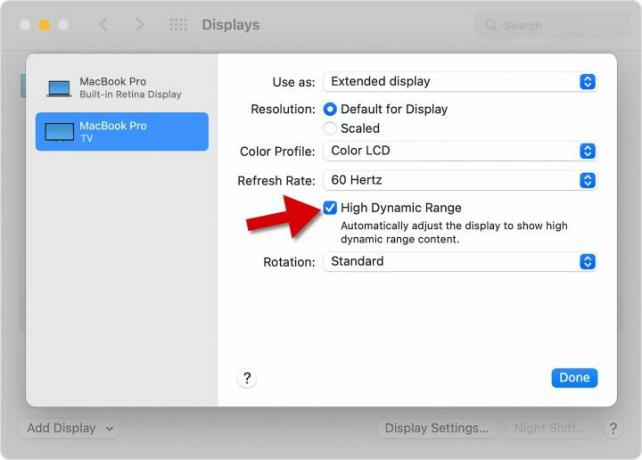
Чому HDR не виглядає яскравішим на MacBook?
кожен 14-дюймовий і 16-дюймовий MacBook Pro який Apple випустила в 2021 році, містить вбудований дисплей XDR, який може досягати максимальної яскравості 1600 ніт для вмісту HDR. Це неймовірно інтенсивно для ноутбука, і це доставить
Усі інші MacBook на сьогоднішній день, включаючи новітні M2 MacBook Pro і MacBook Air, мають дисплеї з яскравістю 500 ніт або менше. Це означає, що HDR-відео матимуть хороший динамічний діапазон, але не наближатимуться до рівня яскравості, який можна очікувати, якщо звикнути до перегляду
Чому HDR тьмяний на зовнішньому моніторі?
Якщо HDR-відео виглядає розмитим на зовнішньому моніторі, це вказує на певну несумісність апаратного чи програмного забезпечення. Це може бути так само просто вирішити, як перевірити кілька параметрів у системних налаштуваннях. Якщо монітор несумісний із HDR10 і Dolby Vision або MacBook не підтримує
Які MacBook підтримують HDR?
Кожен MacBook Pro і MacBook Air, які були представлені в 2018 році або пізніше, можуть підтримувати відео HDR. Це справедливо як для вбудованого дисплея, так і для зовнішнього монітори якщо вони сумісні з HDR10. Для старих моделей,
Які формати HDR підтримують MacBook?
Є кілька типів Відеотехнології HDR, включаючи Dolby Vision, HDR10, HLG, і більше. Як і більшість технологій, завжди буде щось нове та краще. Apple MacBook Air і Pro ноутбуки підтримка багатьох форматів HDR, у деяких випадках конвертація вмісту в HDR10 для зовнішніх моніторів.
Помітним винятком є HDR10+, популярний варіант, спільно розроблений Samsung і Amazon у 2017 році, і формат, який Apple ще не підтримує. HDR10+ зворотно сумісний із HDR10, тому вміст HDR10+ має відображатися як більш поширений формат HDR10 під час перегляду на сумісному дисплеї.

Підключення обладнання, сумісного з HDR, до MacBook
Щоб дивитися відео у всій красі HDR, кожна частина головоломки має підходити. MacBook має бути сумісним, вміст має підтримуватися
У разі використання монітора DisplayPort його слід підключити до громовиця порт. Дисплеї HDMI можна підключати до порту HDMI або порту Thunderbolt за допомогою сумісного адаптера USB-C. Apple Pro Display XDR слід підключити через
Перегляд HDR-фільмів і відео – справжня насолода для очей, тому ви відчуваєте, що ви трохи ближче до того, щоб побачити сцену, що розігрується в реальному житті. більшість Новіші моделі MacBook підтримують HDR вміст, а деякі навіть мають вбудовані надяскраві дисплеї XDR. Навіть якщо MacBook має нижчу інтенсивність дисплея, можна додати зовнішній монітор щоб отримати більшу та яскравішу картинку, що дозволяє
Рекомендації редакції
- Найкращі пропозиції MacBook для повернення до школи: заощаджуйте на MacBook Air і Pro
- M3 MacBook Pro може вийти раніше, ніж хтось очікував
- MacBook Air досі має найнижчу ціну за всю історію після Prime Day 2023
- Ця фантастична угода MacBook Air закінчується опівночі
- Як об’єднати файли PDF у Windows, macOS або в Інтернеті
Оновіть свій спосіб життяDigital Trends допомагає читачам стежити за динамічним світом технологій завдяки всім останнім новинам, цікавим оглядам продуктів, проникливим редакційним статтям і унікальним у своєму роді коротким оглядам.




